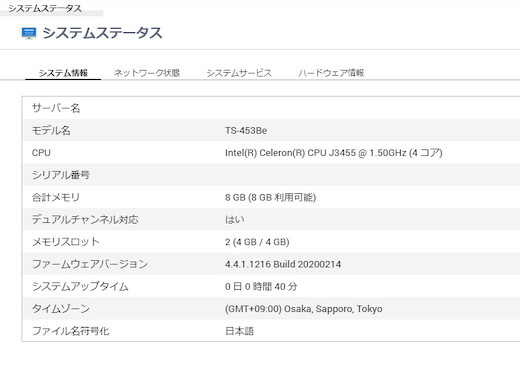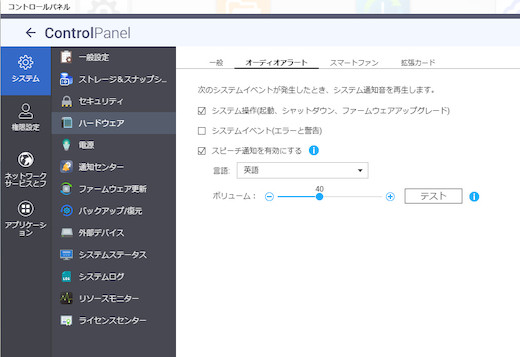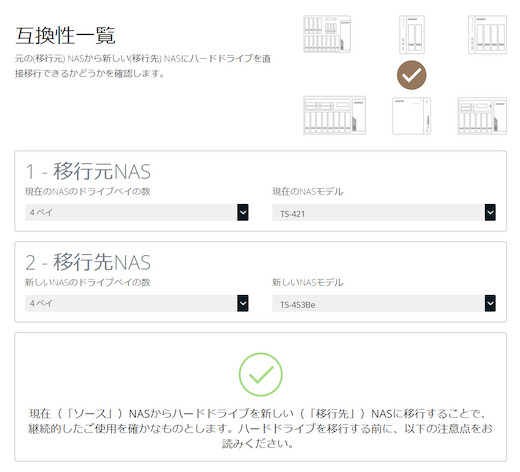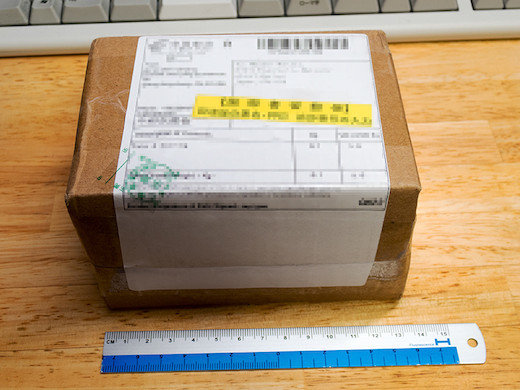ホーム > タグ > QNAP
QNAP
【レビュー】自宅のNASを『QNAP TS-453Be』へ変更してみた
自宅ではメイン・サブの2PC以外にNASを運用しています。
主にメインPCのバックアップと音楽データの保存に使用しています。
バックアップはメインPCの中身をOSや写真データ、ゲームのMOD、紳士画像など全部そのままそっくりコピーしています。
すべてのデータが別の場所にあるというのは安心感がありますね。
そして、音楽データは音楽CDをリッピングしたflacデータで、このデータをネットワークオーディオプレーヤーで再生してオーディオ機器で鳴らしています。
くわしくはこちら。
さらに外出先からスマホでVPN接続出来るようにしています。
こちらは通信容量の関係でほとんど利用しませんが・・・。
そんなNASですが、現在利用しているのは3代目のQNAP TS-421です。
初代QNAP TS-112、2代目acer REVOCENTER(Windows Home Server 2011)と、乗り換えてきています。
TS-421は、4ベイで必要十分なNASなのですが、購入からだいぶ経ってその性能がだいぶ見劣りするようになってきました。
特にコンソールを開いての作業はもっさり感満載なのが少々不満でした。
そろそろ買い換えかなと思っていたところ、AmazonのタイムセールでTS-453Beが安くなっていたので渡りに船とばかりにポチってしまいました。
同じ4ベイながら中身はだいぶ性能アップです。
link >> TS-453Be – ハードウェア仕様 | QNAP
レビュー
正面にはスモークがかった樹脂製の蓋がついています。
ネットの写真では悪くないと思っていたのですが、実物はちょっと安っぽぃです・・・。
業務用感が少なく家庭用ぽぃ感じがしますが、個人的には業務用感満載の方が好きですね。
これを外すとHDDを入れられますが、そのHDDを取り付けるためのトレイがまた樹脂製で結構華奢です。
側面のパネルを外して取り付けるのですが、これが簡単に破損しそうなくらいヤワです。
TS-421では金属製のしっかりしたものが付いていたのでちょっとガッカリです。
コストダウンのため仕方ないところでしょうか・・・。
固定はそのままでも可能ですが、裏側を3カ所付属のネジで止めることも出来るので止めておきました。
頻繁に入れ替えるとなるとやや不安が残る作りですが、そうそう入れ替えることもないのでこれでも十分かと思います。
TS-453Beの大きなメリットの1つがメモリ増設が出来るところです。
標準では4GBのSO-DIMMが1枚付いています。(2GBモデルもあります。
最大8GBまで増設出来るようなので4GB×2枚を購入して付け替えました。(ネットの情報では16GBでもいけるらしい。
安価だったCFDのPanram DDR3L-1600低電圧メモリ(1.35V)を使いましたが、特に問題なく動作しています。
しかし、元のメモリがDDR3L-1866なので合わせた方が良いかもしれません。
元々付いていたメモリはSK hynix製チップを載せたADATAのメモリでした。
デュアルDIMM構成の場合は同一メモリを使った方が良いので元のメモリが無駄になりますが、2枚セットを使いました。
最初に付いていたメモリも低電圧メモリ(1.35V)でしたので1.5V版だと動作に問題が出るかもしれません。
取り付けは、HDDのトレイをすべて外してから筐体を横にして付けました。
外装は外していません。
外す時はメモリの両サイドにある小さいレバーを外側へ曲げるとメモリがぴょんと起き上がり、そのまま引き抜けます。
はめるときは斜めに差し込んで寝かせると自動的にロックがかかります。
斜めに差し込む時は軽く差し込んでから少し力を入れて押すとさらに1~2mmくらい入りますのでその状態で寝かせるようにします。
背面には大きな12cmファンと左側に端子類が並びます。
今のところ使う機会はありませんが、HDMI出力やマイク入力、音声出力があります。
そして、1番上には拡張スロットがあり、ここに拡張ボードを追加出来ます。
10GbE環境があるならここに拡張ボードを付けることで対応出来ます。
また、M.2 SSDを増設出来たりしますが、値段が・・・なので、当面は使わないですね。
ベンチマーク
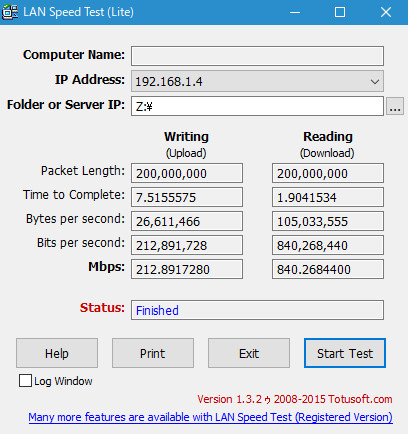
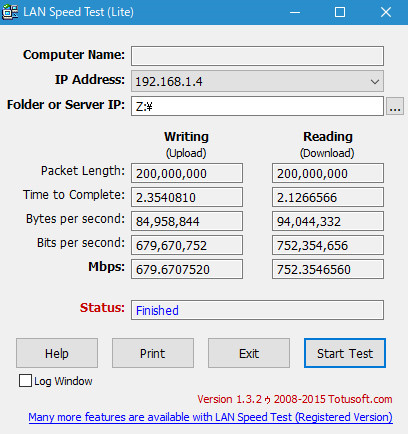
メインのWindows10 ProのPCでネットワークドライブを割り当てた普段使うフォルダを対象にTS-421とTS-453Beでベンチマークテストをしてみました。
内蔵ドライブはそのまま移行したので同一で、ネットワーク環境もそのまま付け替えただけで同じです。
測定はLAN Speed TestのLite版を使いました。
結果は・・・。
書き込みが約3倍くらいなりましたが、読み込みは逆に少し遅くなってしまいました。
TS-421は読み書きのバランスが悪いですが、TS-453Beは良い感じですね。
実際、バックアップで書き込むことの方が多いので書き込みが早いのは良いです。
読み込みは音楽データのストリーミング再生などで使ったりするのがメインなので利用時の差は感じないですね。
ハードウェア仕様
TS-421と比べて大幅パワーアップした部分が中身のCPUやメモリです。
CPUがMarvell 2.0GHzから Intel Celeron J3455クアッドコア1.5 GHzへ。
メモリが1GBから8GBへ。
Marvell 2.0GHzは詳細がよくわからなかったのですが、おそらくシングルかデュアルコアだと思われます。
Celeronは1.5GHzですが、クアッドコアで最大バースト2.3GHzまで上がります。
CPUの変更も大きいですが、なんといっても搭載メモリ量の大幅アップが良いですね。
書き込み速度の大幅アップもそうですが、コンソールの使い勝手も明らかな体感速度の差があります。
起動時のビックリ音声
TS-453Beは起動時などに女性の声が鳴ります。
これがデフォルトだとかなり大きい音で、油断していたところに鳴り響いてビックリしました。
かなり大きい音なので使い始める前に音量を下げておくと良いと思います。
コントロールパネル内のシステム→ハードウェア→オーディオアラートに設定場所があります。
『スピーチ通知を有効にする』の項目で音量を調整出来て、無効にすることも可能です。
旧NASからの移行について
新しいNASを購入するにあたって気になるのは移行についてでしょう。
また1から設定するとなるととても面倒な作業になります。
ですが、QNAPのNASの場合、機種によりますがそのままHDDを載せ替えるだけで移行が済んでしまいます。
QNAPのwebサイトに互換性を確認出来るページがあるので念のためそちらで事前に確認しました。
link >> NAS 移行の互換性 | QNAP
実際にHDDを載せ替える時に注意するのは入っていた場所でしょうか。
元のNASに入っていた通り同じ順番で載せ替えます。
今回は載せ替えただけで特に問題なく起動しました。
ただ、載せ替えただけで完全に元通りに使えるわけではありません。
1)ルーターの設定を変える必要がある。
2)新しいNASに対応していないアプリがある。
3)myQNAP cloud linkなど外部接続のための設定が切れている。
4)PCのネットワークドライブを再設定する必要がある場合がある。
などなど、いくつかは再設定が必要です。
私の場合、ルーターのDHCP設定でNASを固定IPにしているのでその設定をTS-421からTS-453Beへ変更しました。
これは単にMACアドレスの変更だけで済みました。
アプリに関してはいくつかのアプリの更新が必要だったり古いTwonkyMediaが非対応になったりしています。
これも更新したりするだけで済みました。
myQNAP cloud linkなど外部接続のための設定は多少手間がありましたが、昔のNASより簡単に設定出来るようになっています。
PCではNASのフォルダをいくつかネットワークドライブに割り当てています。
ipアドレスで割り当てている場合は以前と同じであれば問題ないのですが、サーバー名で割り当てているとサーバー名を変更した場合に繋がらなくなります。
そんな感じにいくつか再設定は必要でしたが、大した手間もなくもちろんデータの損失もなく同じ環境を移行出来ました。
後記
今回は自宅で使用しているNASの更新をしてみました。
メインPCのように使用していたOSのサポートが切れるとかそういうわけではなく、NASの性能アップを見込んでのものです。
結果は・・・。
かなり良い感じに動作速度が向上しました。
実際、音楽鑑賞で使う分には元のNASでなんら困ることはなかったのですが、今まで使用していたNASは使用開始から5年くらい経っているので更新して良かったと思います。
もちろん、壊れたわけではないので余剰のHDDを使ってサブのNASとして運用も可能です。
まぁ、そこまでして保存する物はありませんが・・・。
外観が樹脂素材多用でちょっと安っぽぃ感じになってしまったのが残念ですが、拡張ボードが使えるわりに筐体サイズが小さくなったのは良いですね。
そしてなにより動作がサクサクになったのはかなり快適です。
正直なところ、それほど性能が必要なものでもないのでメインPCなどと比べて移行の意味があまりないかと思っていました。
しかし、やはり動作が軽い方がストレスが少なくなります。
ファイルコピーや設定変更などかなり早くなりました。
また、現時点でTS-421はQTS4.3.3までしか対応していませんが、TS-453Beで使える新しいQTS4.4.1では使用出来るアプリも違ったりします。
その他にも設定出来る項目なども少し増えていたりします。
拡張ボードでさらに性能アップも可能なので更新しただけの価値はあるかなと思います。
あとは以前のTS-421のように24時間365日稼働で問題なく動作してくれればOKです。
売り上げランキング: 19,573
売り上げランキング: 3,830
AliExpressで買った冷却ファンが届いたが・・・まさかの展開に
- 2018-11-11 (日)
- レビュー
先日、AliExpressで注文したQNAP TS-112用の冷却ファンが届きました。
10/28に注文して11/7に届きましたので10日ほどで届いたことになります。
webページの表記では13-21日となっていたので結構早く届きました。
1,300円ほどの冷却ファン1個ですが、中国から送料無料でChina Postで届きました。
物が小さいのですが、箱も小さくてよく行方不明にならなかったとちょっと驚きです。
海外からの配送物は色々な書類ぽぃものが付いていたりしますが、宛名ラベルなど2枚しか貼っておらずシンプルな荷姿で来ました。
届いて早速開梱してみました。
冷却ファン(ADDA AD5012LB-D7B)1個だけそのままプチプチにくるまって入っていました。
袋や明細書などは一切ありません。
とはいえ、プチプチでグルグル巻きになっているので梱包としては十分でしょう。
もっと雑なのかと思っていましたので意外なところです。
冷却ファン本体+延長コードが付いていました。
TS-112に最初から付いていたものと比較すると型番は同じですが本体の形が異なっています。
4pinなので4線ありますが、コードの色も違います。
見た目が違いますが、ラベルは同じような物が付いているのでまぁ大丈夫かと思いましたが・・・。
取り付けて、コードを繋いでも動きませんでした。
動く物だと思って動作確認せずに筐体を閉じて設置までしてしまったのですが、ファンのエラーメッセージが出るのでおかしいと思ったら動いていませんでした。
延長コードが断線しているのかと思ってテスターで調べてみましたがちゃんと通電しています。
いったん外して延長コードに元々付いていたファンを繋ぐとちゃんと回転しました。
どうも初期不良ぽぃです。
10日も待ってこれかぁ・・・と、思いつつ買ったところが買ったところなので仕方ないと思いました。
そして、もう1個注文するかと思ってふと気づいたのですが、試しに繫いでみた最初のファンが普通に回っていました。
確か異音が出て交換したハズなのですが、TS-112の設定で高速回転にしたりするとちゃんと増速されます。
もしかして買わなくても良かった説が浮上してきました。
結局、最初のファンに戻して3日ほど経ちますが特に異音もエラーメッセージも無く動いています。
マウスもそうでしたが、休ませると直るのは不思議です。
どちらも年単位で放置していたので経年変化なのかもしれませんが・・・。
なにはともあれ正常に動くようになったので良しとします。
今回初めてAliExpressを使ってみましたが、注文から到着までは細かく追跡も出来ましたしわりと安心して買うことが出来ました。
ただ、肝心の商品は使えませんでしたが・・・。
たまたま運が悪かったと思えばまた利用してもイイかなと思います。
初めてAliExpressで買い物をしてみた
- 2018-11-01 (木)
- 雑想
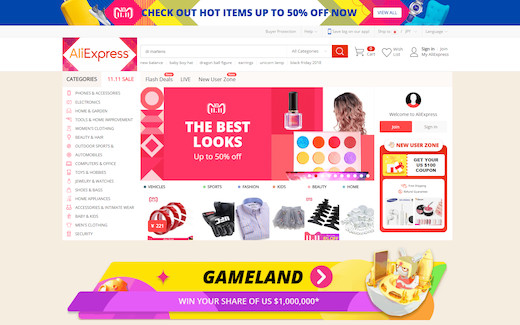
もうすっかりネット通販無しでは生きられないくらい依存するようになってしまった今日この頃です。
Amazon、楽天、ヨドバシ.com、モノタロウととりあえずこの4つでだいたい欲しいものは揃ってしまいます。
とはいえ、私が今まで購入した物ではオーディオ関係の抵抗やコンデンサーといった細かいパーツは専門店になったりしますのでこれだけで全ての買い物を賄えるとまではいきません。
ですので、可能であれば海外の通販サイトも使えるようにしたいと思っていました。
過去にAmazon.comやB&Hなどを利用したことはありますが、どちらかというと国内で入手が難しいものの購入では無く円高による値段の安さで利用しました。
安さで買うのでは無く、他の通販サイトで入手困難なもののためにeBayなど一度利用してみたいなぁと思っていました。
そんな中、部屋の片付けをしているときに昔使っていたQNAPのTS-112を思い出しました。
HDDが1台しか使えない上に冷却ファンの問題で使わなくなっていました。
処分してしまうかと思ったのですが、ファンさえあれば普通に使えるのでなんとか出来ないかと思いました。
以前にもネットで検索してみたのですが、日本語で入手出来るところが見つかりませんでした。
今回もまた検索してみたのですが、やはり日本語のサイトでは出て来ません。
ですが、AliExpressで扱いがあったのでこの機会にちょっと頼んでみることにしました。
link >> ADDA AD5012LB D7B 12v 0.1a-in Aliexpress.com上のコンピュータ&オフィスからのファン&冷却装置| アリババグループ
アカウントを作って試しに1個注文してみました。
中国からの発送ですが、送料無料なのがありがたいです。
その代わり、届くまでに2~3週間かかるようですが・・・。
値段の表記を日本円に変えることも出来ますし、自動翻訳(?)で一部やや怪しげな日本語にもなります。
クレジットカードをそのまま使うのはちょっと恐いので、手数料は高いですがVプリカを使いました。
端数が面倒ですが、残った金額はAmazonギフト券を買えば無駄なく全部使えます。
AliExpress自体の在庫ではなく、Amazonのマケプレのような出店業者からの出荷になりましたがいちおう今のところ滞りなく出荷作業が進んでいるようです。
果たして2~3週間後にちゃんと届くのか・・・。
届いたとしてもちゃんと動作する良品が来るのか・・・。
1,300円ほどだったので万一の時は勉強代でも良いかなと思います。
Home > タグ > QNAP